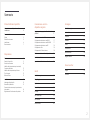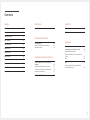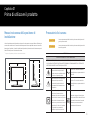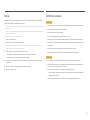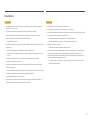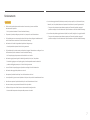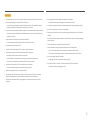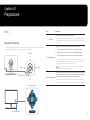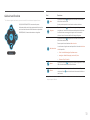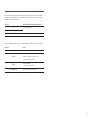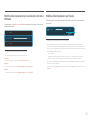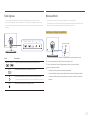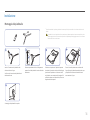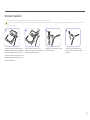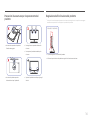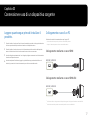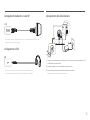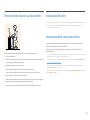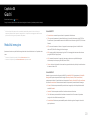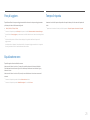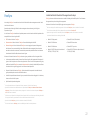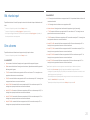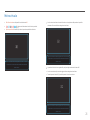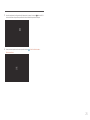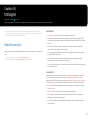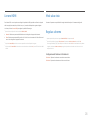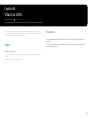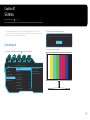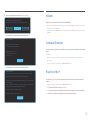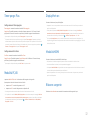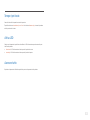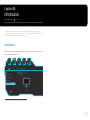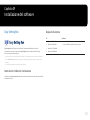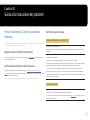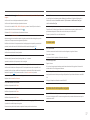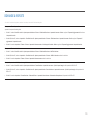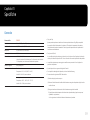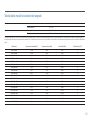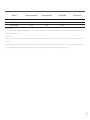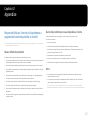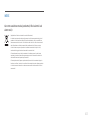MANUALE DELL'UTENTE
C24RG5*
Monitor di gioco
Il colore e l’aspetto possono variare a seconda del prodotto, inoltre le specifiche sono soggette a modifica senza preavviso allo
scopo di migliorare le prestazioni del prodotto.
I contenuti di questo manuale sono soggetti a modifiche senza preavviso ai fini di un costante miglioramento della qualità del
prodotto.
© Samsung
I diritti di questo manuale sono di proprietà di Samsung.
È vietato utilizzare o riprodurre il presente manuale, interamente o in parte, senza l'autorizzazione di Samsung.
I marchi registrati diversi da Samsung sono di proprietà dei rispettivi proprietari.
Nelle seguenti condizioni è possibile che vengano addebitati costi amministrativi:
(a) l'uscita del tecnico in seguito a una chiamata non porta all'individuazione di alcun difetto nel prodotto (ovvero
laddove l'utente non abbia letto il manuale dell'utente).
(b) la consegna dell'unità da parte dell'utente ad un centro di assistenza non porta all'individuazione di alcun difetto nel
prodotto (ovvero laddove l'utente non abbia letto il manuale dell'utente).
Prima dell'uscita del tecnico l'utente viene informato delle spese amministrative.
Questo apparecchio è fabbricato in conformità al D.M.28.08.95 n.548 ed in
particolare a quanto specifi cato nell Art.2, comma 1.
Questo apparecchio è fabbricato nella U.E. in conformit al D.M.28.08.95 n.548
Art.2, comma 1 ed al D.M.26.03.92 Art.1

2
Sommario
Prima di utilizzare il prodotto
Messa in sicurezza della posizione di
installazione 4
Precauzioni di sicurezza 4
Pulizia 5
Elettricità e sicurezza 5
Installazione 6
Funzionamento 7
Preparazione
Parti 9
Pannello di controllo 9
Guida ai tasti funzione 10
Modifica delle impostazioni per Luminosità,
Contrasto e Nitidezza
12
Modifica delle impostazioni per Volume 12
Tipi di ingressi 13
Blocco antifurto 13
Installazione 14
Montaggio del piedistallo 14
Rimuovere il piedistallo 15
Precauzioni da osservare per lo spostamento
del prodotto 16
Regolazione dell'inclinazione del prodotto 16
Immagine
Modalità immagine 26
Luminosità 27
Contrasto 27
Nitidezza 27
Colore 27
Liv nero HDMI 28
Mod. salva vista 28
Regolaz. schermo 28
Visual. su scher.
Lingua 29
Visual ora 29
Connessione e uso di un
dispositivo sorgente
Leggere quanto segue prima di installare il
prodotto. 17
Collegamento e uso di un PC 17
Collegamento mediante un cavo HDMI 17
Collegamento mediante un cavo HDMI-DVI 17
Collegamento mediante un cavo DP 18
Collegamento cuffie 18
Collegamento dell'alimentazione 18
Postura corretta durante l'uso del prodotto 19
Installazione del driver 19
Impostazione della risoluzione ottimale 19
Giochi
Modalità immagine 20
Freq. di aggiorn. 21
Equalizzatore nero 21
Tempo di risposta 21
FreeSync 22
Rid. ritardo input 23
Dim. schermo 23
Mirino virtuale 24

3
Sommario
Specifiche
Generale 39
Tabella delle modalità standard del segnale 40
Appendice
Responsabilità per il servizio di assistenza a
pagamento (costo imputabile ai clienti) 42
Nessun difetto del prodotto 42
Danno del prodotto per causa imputabile al
cliente 42
Altro 42
WEEE 43
Corretto smaltimento del prodotto (rifiuti
elettrici ed elettronici) 43
Informazioni
Informazioni 34
Installazione del software
Easy Setting Box 35
Restrizioni e Problemi di installazione 35
Requisiti di sistema 35
Guida alla risoluzione dei problemi
Prima di contattare il Centro di assistenza
Samsung 36
Diagnosi monitor (Problemi di schermo) 36
Verifica della risoluzione e della frequenza 36
Controllare quanto segue. 36
DOMANDE & RISPOSTE 38
Sistema
Auto diagnosi 30
Volume 31
Contrasto Dinamico 31
Risp. Eco intell.+ 31
Timer spegn. Plus 32
Modalità PC/AV 32
DisplayPort ver. 32
Modalità HDMI 32
Rilevam. sorgente 32
Tempo ripet tasto 33
Attiva LED 33
Azzerare tutto 33

4
Messa in sicurezza della posizione di
installazione
In fase di posizionamento del prodotto, assicurarsi che sia presente uno spazio libero sufficiente per
una corretta ventilazione. Un incremento della temperatura interna potrebbe causare un incendio e
danneggiare il prodotto. In fase di installazione del prodotto, lasciare attorno allo stesso uno spazio
libero sufficiente, come illustrato nello schema.
―
L'aspetto del prodotto può variare a seconda del modello.
10 cm
10 cm
10 cm 10 cm
10 cm
Precauzioni di sicurezza
Avvertenza
La mancata osservanza delle istruzioni può causare lesioni personali
gravi e perfino mortali.
Attenzione
La mancata osservanza delle istruzioni può causare lesioni personali o
danni alla proprietà.
ATTENZIONE
RISCHIO DI SCARICHE ELETTRICHE. NON APRIRE.
ATTENZIONE: PER RIDURRE IL RISCHIO DI SCARICHE ELETTRICHE, NON RIMUOVERE IL COPERCHIO
(O IL PANNELLO POSTERIORE). NESSUNA PARTE RIPARABILE AUTONOMAMENTE ALL'INTERNO. PER
ASSISTENZA RIVOLGERSI A UN TECNICO QUALIFICATO.
Questo simbolo indica che all'interno
sono presenti tensioni pericolose. E'
pericoloso toccare in qualsiasi modo le
parti interne di questo prodotto.
Tensione CA: La tensione nominale
contraddistinta con questo simbolo è
di tipo CA.
Questo simbolo indica la disponibilità
di informazioni importanti nella
letteratura del prodotto relative al
funzionamento e alla manutenzione
del dispositivo.
Tensione CC: La tensione nominale
contraddistinta con questo simbolo è
di tipo CC.
Prodotto di Classe II: Questo simbolo
indica che non è necessaria alcuna
connessione di sicurezza ad una presa di
corrente dotata di messa a terra. Qualora
questo simbolo di interesse non fosse
presente su un prodotto dotato di cavo di
alimentazione, ciò indica che il prodotto
DEVE prevedere una connessione
affidabile ad un polo di messa a terra.
Attenzione. Leggere le Istruzioni per
l'uso: Questo simbolo indica all'utente
la necessità di consultare il manuale
dell'utente per ottenere ulteriori
informazioni sulla sicurezza.
Prima di utilizzare il prodotto
Capitolo 01

5
Pulizia
Nei modelli con finitura lucida possono formarsi macchie bianche sulla superficie se in prossimità del
prodotto viene utilizzato un umidificatore a ultrasuoni.
―
Se si desidera pulire l'interno del prodotto, contattare il Centro di assistenza Samsung più vicino (il servizio è
a pagamento).
―
Il pannello e la superficie esterna degli LCD avanzati possono graffiarsi facilmente, pertanto la pulizia deve
essere eseguita con cautela.
―
Attenersi alle seguenti precauzioni e indicazioni.
1
Spegnere il prodotto e il PC.
2
Scollegare il cavo di alimentazione dal prodotto.
―
Impugnare il cavo di alimentazione tenendolo per la spina e non toccarlo con le mani bagnate. In caso
contrario, potrebbero verificarsi scariche elettriche.
3
Pulire il prodotto con un panno pulito, morbido e asciutto.
‒ Non applicare sul prodotto detergenti contenenti alcol, solventi o tensioattivi.
‒ Non spruzzare acqua o detergenti direttamente sul prodotto.
4
Inumidire un panno morbido con dell'acqua, strizzarlo bene e quindi utilizzarlo per pulire l'esterno
del prodotto.
5
Collegare il cavo di rete al prodotto dopo aver terminato la pulizia.
6
Accendere il prodotto e il PC.
Elettricità e sicurezza
Avvertenza
• Non utilizzare un cavo di alimentazione o una spina danneggiati o una presa elettrica non salda.
• Non collegare più prodotti a un'unica presa elettrica.
• Non toccare la spina con le mani bagnate.
• Inserire la spina completamente, in modo che non sia lenta.
• Collegare la spina a una presa elettrica dotata di messa a terra (solo dispositivi isolati di tipo 1).
• Non piegare o tirare con forza il cavo di alimentazione. Non collocare oggetti pesanti sul cavo di
alimentazione.
• Non posizionare il cavo di alimentazione o il prodotto vicino a fonti di calore.
• Eliminare la polvere dai poli della spina o dalla presa elettrica con un panno asciutto.
Attenzione
• Non scollegare il cavo di alimentazione dalla presa elettrica mentre il prodotto è acceso.
• Utilizzare esclusivamente il cavo di alimentazione fornito da Samsung insieme al prodotto. Non
utilizzare il cavo di alimentazione con altri prodotti.
• Non ostruire la presa elettrica a cui è collegato il cavo di alimentazione.
‒ In caso di problemi, è necessario scollegare il cavo di alimentazione per escludere totalmente
l'alimentazione al prodotto.
• Tenere il cavo di alimentazione per la spina quando lo si scollega dalla presa elettrica.

6
Avvertenza
• Non appoggiare candele, fornelletti per zanzare o sigarette accese sul prodotto. Non installare il
prodotto vicino a fonti di calore.
• Non installare il prodotto in spazi scarsamente ventilati, come librerie o ripostigli.
• Installare il prodotto a una distanza di almeno 10 cm dal muro per consentire la ventilazione.
• Conservare gli imballi in plastica lontano dalla portata dei bambini.
‒ C'è pericolo di soffocamento.
• Non installare il prodotto su una superficie instabile o soggetta a vibrazioni (ripiani precari, superfici
inclinate, ecc.).
‒ Il prodotto potrebbe cadere e danneggiarsi e/o causare lesioni personali.
‒ Se utilizzato in un'area soggetta a vibrazioni eccessive, il prodotto può danneggiarsi o causare un
incendio.
• Non installare il prodotto all'interno di un veicolo né in luoghi esposti a polvere, umidità
(gocciolamento d'acqua, ecc.), olio o fumo.
• Non esporre il prodotto alla luce solare diretta e non collocarlo vicino a fonti di calore o a oggetti
caldi, ad esempio fornelli.
‒ Il mancato rispetto di questa precauzione può ridurre la durata del prodotto o causare un incendio.
• Non installare il prodotto a un'altezza facilmente raggiungibile dai bambini.
‒ Il prodotto potrebbe cadere e provocare lesioni.
• L'olio alimentare, ad esempio l'olio di semi di soia, può danneggiare o deformare il prodotto. Non
installare il prodotto in una cucina o accanto a un piano da cucina.
Attenzione
• Non lasciare cadere il prodotto durante uno spostamento.
• Non appoggiare il prodotto con lo schermo rivolto verso il pavimento.
• Durante il posizionamento del prodotto su un mobile o uno scaffale, accertarsi che il bordo inferiore
della parte anteriore del prodotto non sporga dal piano.
‒ Il prodotto potrebbe cadere e danneggiarsi e/o causare lesioni personali.
‒ Installare il prodotto solo in un vano o su una mensola di dimensioni idonee.
• Appoggiare il prodotto con cautela.
‒ Ciò potrebbe causare danni al prodotto o lesioni personali.
• L'installazione del prodotto in luoghi soggetti a condizioni inusuali (esposti a una quantità elevata
di polveri sottili, sostanze chimiche, temperature estreme o umidità, oppure luoghi in cui il
prodotto debba funzionare ininterrottamente per periodi di tempo prolungati) può comportare un
considerevole deterioramento delle prestazioni.
‒ Se si intende installare il prodotto in un luogo che presenta simili caratteristiche, consultare il
Centro di assistenza Samsung.
Installazione

7
Avvertenza
• All'interno del prodotto è presente alta tensione. Non smontare, riparare o modificare
autonomamente il prodotto.
‒ Per le riparazioni contattare il Centro di assistenza Samsung.
• Per spostare il prodotto, scollegare prima tutti i cavi, compreso il cavo di alimentazione.
• Se il prodotto genera un rumore anomalo, odore di bruciato o fumo, scollegare immediatamente il
cavo di alimentazione e contattare il Centro di assistenza Samsung.
• Non lasciare che i bambini si appendano al prodotto o vi salgano sopra.
‒ I bambini potrebbero riportare lesioni o ferirsi gravemente.
• Se il prodotto cade o la struttura esterna subisce danni, spegnere l'alimentazione e scollegare il cavo
di alimentazione. Quindi contattare un Centro di assistenza Samsung.
‒ L'utilizzo prolungato può provocare scariche elettriche o un incendio.
• Non lasciare oggetti pesanti o graditi ai bambini (giocattoli, dolciumi, ecc.) sul prodotto.
‒ Tentando di raggiungere uno di questi oggetti, un bambino potrebbe causare la caduta del
prodotto o dell'oggetto pesante, con il rischio di ferirsi gravemente.
• In caso di fulmini o temporali, spegnere il prodotto e scollegare il cavo di alimentazione.
• Non lasciar cadere oggetti sul prodotto e non urtarlo.
• Non spostare il prodotto tirandolo per il cavo di alimentazione o altri cavi.
• In caso di perdite di gas, non toccare il prodotto né la spina. Inoltre, ventilare immediatamente l'area.
• Non sollevare o spostare il prodotto tirandolo per il cavo di alimentazione o altri cavi.
• Non usare o tenere spray o sostanze infiammabili vicino al prodotto.
• Verificare che le aperture di ventilazione non siano ostruite da tovaglie o tende.
‒ L'aumento della temperatura interna potrebbe provocare un incendio.
• Non introdurre oggetti metallici (bacchette, monete, forcine per capelli, ecc.) o infiammabili (carta,
fiammiferi, ecc.) nel prodotto (attraverso le aperture di ventilazione o le porte di ingresso/uscita).
‒ Se acqua o altre sostanze estranee dovessero penetrare all'interno del prodotto, spegnere il
prodotto e scollegare il cavo di alimentazione. Quindi contattare un Centro di assistenza Samsung.
• Non collocare sul prodotto oggetti contenenti liquidi (vasi, caraffe, bottiglie, ecc.) o oggetti metallici.
‒ Se acqua o altre sostanze estranee dovessero penetrare all'interno del prodotto, spegnere il
prodotto e scollegare il cavo di alimentazione. Quindi contattare un Centro di assistenza Samsung.
Funzionamento

8
Attenzione
• La visualizzazione a schermo di una immagine fissa per un lungo periodo di tempo può causare la
ritenzione delle immagini o il deterioramento di alcuni pixel.
‒ In caso di inutilizzo prolungato del prodotto, impostare lo schermo sulla modalità di risparmio
energetico o impostare un salvaschermo con immagini in movimento.
• In caso di inutilizzo prolungato del prodotto, scollegare il cavo di alimentazione dalla presa elettrica.
‒ L'accumulo di polvere combinato al calore potrebbe provocare un incendio, scariche elettriche o
dispersioni di corrente.
• Usare il prodotto alla risoluzione e alla frequenza consigliate.
‒ Il mancato rispetto di questa precauzione può provocare danni alla vista.
• Non sovrapporre gli alimentatori CA/CC.
• Prima di utilizzare l'alimentatore CA/CC, rimuovere l'involucro di plastica.
• Non far penetrare acqua all'interno dell'alimentatore CA/CC né bagnarlo.
‒ Potrebbero verificarsi scariche elettriche o un incendio.
‒ Evitare di utilizzare il prodotto all'esterno, dove può essere esposto a pioggia o neve.
‒ Fare attenzione a non bagnare l'alimentatore CA/CC lavando il pavimento.
• Non collocare l'alimentatore CA/CC in prossimità di stufe o termosifoni.
‒ Il mancato rispetto di questa precauzione può causare un incendio.
• Collocare l'alimentatore CA/CC in un'area ben ventilata.
• Se l'alimentatore CA/CC è collocato con l'ingresso del filo rivolto verso l'alto, acqua o sostanze
estranee potrebbero penetrare nell'alimentatore provocandone il malfunzionamento.
Accertarsi che l'alimentatore CA/CC sia appoggiato su una superficie piana su un tavolo o sul
pavimento.
• Non capovolgere il prodotto o spostarlo tenendolo per il piedistallo.
‒ Il prodotto potrebbe cadere e danneggiarsi o causare lesioni personali.
• La visione prolungata del prodotto a una distanza troppo ravvicinata può danneggiare la vista.
• Non utilizzare umidificatori o fornelli vicino al prodotto.
• Riposare gli occhi per almeno 5 minuti o guardare oggetti distanti dopo ogni ora di utilizzo del
prodotto.
• Non toccare lo schermo quando il prodotto è rimasto acceso per un periodo di tempo prolungato,
perché sarà caldo.
• Tenere i piccoli accessori lontano dalla portata dei bambini.
• Prestare attenzione durante la regolazione dell'angolo di visione del prodotto.
‒ Le mani o le dita potrebbero rimanere incastrate nel prodotto e riportare lesioni.
‒ Se inclinato con un'angolazione eccessiva, il prodotto potrebbe cadere e causare lesioni.
• Non collocare oggetti pesanti sul prodotto.
‒ Ciò potrebbe causare danni al prodotto o lesioni personali.
• Durante l'uso di cuffie o auricolari, non alzare eccessivamente il livello di ascolto.
‒ Un volume eccessivo può danneggiare l'udito.

9
Preparazione
Capitolo 02
Parti
Pannello di controllo
―
Il colore e la forma dei componenti possono variare rispetto all'immagine fornita. Le specifiche sono soggette
a modifica senza preavviso al fine di migliorare le prestazioni del prodotto.
Guida ai tasti funzione
LED di alimentazione
GIÙ
PREMERE(INVIO)
SU
SINISTRA DESTRA
Ritorna
Tasto JOG
Parti Descrizione
Tasto JOG
Tasto multi-direzionale di ausilio alla navigazione.
―
Il tasto JOG è situato sul lato posteriore sinistro del prodotto. Il tasto può essere
utilizzato per spostarsi in alto, in basso, a sinistra o a destra, oppure come tasto
di conferma.
LED di alimentazione
Questo LED è un indicatore di stato dell'alimentazione e funge da
• Accensione (pulsante di accensione): LED di alimentazione spento
• Modalitàrisparmio energetico: LED di alimentazione lampeggiante
• Spegnimento (pulsante di accensione): LED di alimentazione acceso
―
La funzionalità del LED di alimentazione può essere modificata tramite il menu.
(Sistema → Attiva LED) In seguito a variazioni funzionali, il modello in possesso
dell'utente potrebbe non disporre di questa funzione.
―
Il pulsante di accensione è situato a sinistra nella parte posteriore e viene
utilizzato per accendere o spegnere il prodotto.
Guida ai tasti funzione
Premendo il tasto JOG quando lo schermo è acceso verrà visualizzata la guida
ai tasti funzione. Per accedere al menu a schermo quando viene visualizzata la
guida, premere nuovamente il tasto direzionale corrispondente.
―
La guida ai tasti funzione può variare a seconda della funzione o del modello del
prodotto. Si prega di fare riferimento al prodotto di cui effettivamente si dispone.

10
Guida ai tasti funzione
―
Per utilizzare la guida ai tasti funzione, premere il tasto JOG. Viene visualizzata la seguente finestra.
Ritorna
SU/GIÙ/A SINISTRA/A DESTRA: consentono di passare
all'elemento desiderato. Ad ogni spostamento dello stato attivo
verrà visualizzata la descrizione dell'elemento corrispondente.
PREMERE(INVIO): l'elemento selezionato verrà applicato.
Parti Descrizione
Menu
È possibile selezionare navigando con il tasto JOG sulla schermata
della Guida ai tasti funzione.
Questo prodotto prevede la visualizzazione a schermo del menu.
Sorgente
È possibile selezionare per modificare la sorgente di ingresso
navigando con il tasto JOG sulla schermata della guida ai tasti funzione.
Verrà visualizzato un messaggio nell'angolo in alto a sinistra dello
schermo in caso di avvenuta modifica della sorgete di ingresso.
Mod. salva vista
È possibile selezionare navigando con il tasto JOG sulla schermata
della Guida ai tasti funzione.
Premere per attivare o disattivare Mod. salva vista.
Le voci elencate di seguito non sono disponibili se la funzione Mod. salva
vista è disponibile.
• Giochi → Modalità immagine, Equalizzatore nero
• Immagine → Modalità immagine, Luminosità, Colore
• Sistema → Risp. Eco intell.+
Spento
È possibile selezionare per spegnere il prodotto navigando con il tasto
JOG sulla schermata della Guida ai tasti funzione.
Ritorna
È possibile tornare al menu precedente utilizzando il tasto JOG per
selezionare l'icona
quando è visualizzata la schermata della Guida ai
tasti funzione.
―
In seguito a variazioni funzionali, nel modello in possesso dell'utente la Guida ai tasti funzione potrebbe
disporre di opzioni differenti.

11
Quando sul prodotto non è visualizzato nulla (per es. in modalità di risparmio energetico o in modalità
di segnale assente), è possibile utilizzare 2 tasti diretti per la sorgente di controllo e per l'accensione/
spegnimento, come illustrato di seguito.
Tasto JOG Modalità risparmio energia/segnale assente
SU Cambio della sorgente
GIÙ
PREMERE(INVIO) per 2 secondi Spegnimento
Quando sul prodotto è visualizzato il menu, è possibile utilizzare il tasto JOG come illustrato di seguito.
Tasto JOG Azione
SU/GIÙ Sposta l'opzione
SINISTRA
Consente di uscire dal menu.
Chiude la sottolista senza salvare il valore.
Il valore diminuisce nello slider.
DESTRA
Porta alla sottolista.
Il valore aumenta nello slider.
PREMERE(INVIO) Salva il valore e chiude la sottolista.

12
Modifica delle impostazioni per Luminosità, Contrasto e
Nitidezza
È possibile regolare Luminosità, Contrasto o Nitidezza muovendo su e giù il pulsante JOG, se non viene
visualizzato un menu OSD.
Luminosità
Contrasto
Nitidezza
100
―
L'immagine visualizzata potrebbe differire in base al modello.
―
La luminosità predefinita può variare a seconda della regione.
Luminosità
―
Il menu non è disponibile quando la funzione Mod. salva vista è attiva.
Contrasto
―
Il menu non è disponibile quando la Modalità immagine è in modalità Cinema.
Nitidezza
―
Il menu non è disponibile quando la Modalità immagine è in modalità Cinema.
Modifica delle impostazioni per Volume
È possibile regolare il Volume muovendo il pulsante JOG a destra o a sinistra, se non viene visualizzato
un menu OSD.
Volume
50
Muto
―
L'immagine visualizzata potrebbe differire in base al modello.
―
Se la qualità audio di un dispositivo connesso è scarsa, la modalità Auto Mute del prodotto potrebbe
disattivare il suono o generare audio spezzettato una volta connessi gli altoparlanti o le cuffie. Impostare il
volume di input per il dispositivo ad almeno il 20% e controllare il volume utilizzando il controllo volume (tasto
JOG A SINISTRA/A DESTRA) sul prodotto.
―
Cos'è l'Auto Mute?
Questa funzione disattiva l’audio per migliorare gli effetti sonori in caso di rumori statici o quando la
sorgente di ingresso è debole a causa di un problema con il volume di un dispositivo di ingresso.
―
Per attivare la funzione Muto, accedere alla schermata di controllo Volume, quindi utilizzare il tasto JOG per
spostare verso il basso la selezione.
Per disattivare la funzione Muto, accedere alla schermata di controllo Volume, quindi aumentare o diminuire
il Volume.

13
Tipi di ingressi
―
Le funzioni disponibili possono variare a seconda del modello del prodotto. Il colore e la forma dei
componenti possono variare rispetto all'immagine fornita. Le specifiche sono soggette a modifica senza
preavviso al fine di migliorare le prestazioni del prodotto. Fare riferimento al prodotto di cui effettivamente
si dispone.
HDMI IN 1
HDMI IN 2 DP IN
DC 14V
HDMI IN 1 HDMI IN 2 DP IN
DC 14V
Porta Descrizione
HDMI IN 1
HDMI IN 2
Collega a un dispositivo sorgente mediante cavo HDMI o HDMI-DVI.
DP IN
Consente il collegamento a un PC mediante un cavo DP.
Consente il collegamento a una periferica audio, ad esempio alle cuffie.
―
Il suono può essere percepito solo se si utilizza il cavo HDMI-HDMI o il cavo DP.
DC 14V
Consente il collegamento a un alimentatore CA/CC.
Blocco antifurto
―
Il blocco antifurto consente un uso sicuro del prodotto anche in un luogo pubblico.
―
Il metodo di blocco e la forma del dispositivo antifurto dipendono dalla marca del prodotto. Per ulteriori
dettagli, consultare la guida dell'utente fornita insieme al dispositivo antifurto.
Per bloccare il dispositivo antifurto:
HDMI IN 1
HDMI IN 2 DP IN
DC 14V
1
Fissare il cavo del dispositivo antifurto a un oggetto pesante come per esempio un tavolo.
2
Inserire un'estremità del cavo nell'occhiello sull'altro capo del cavo.
3
Inserire il dispositivo di blocco nell'alloggiamento di chiusura sul retro del prodotto.
4
Bloccare il dispositivo antifurto.
‒ Il dispositivo antifurto può essere acquistato separatamente.
‒ Per ulteriori dettagli, consultare la guida dell'utente fornita insieme al dispositivo antifurto.
‒ I dispositivi antifurto possono essere acquistati online o presso i rivenditori di componenti
elettronici.

14
Installazione
Montaggio del piedistallo
―
Prima di assemblare il prodotto, posizionarlo su una superficie piana e stabile con lo schermo rivolto verso il
basso.
: Il prodotto è ricurvo. L'applicazione di una pressione sul prodotto quando si trova su una superficie piana
può danneggiarlo. Non esercitare alcuna pressione sul prodotto quando è poggiato a terra con lo schermo
rivolto verso l'alto o verso il basso.
1
2
3
4
Inserire il Connettore nel piedistallo nella
direzione indicata in figura.
Verificare che il connettore del piedistallo sia
saldamente fissato.
Ruotare completamente la vite di collegamento
posta sul fondo del piedistallo in modo da fissarlo
saldamente.
Posizionare sul pavimento il polistirolo espanso
(cuscinetto) di protezione incluso nell'imballaggio
e posizionare il prodotto con lo schermo rivolto
sul polistirolo, come mostrato nell'immagine. Se il
polistirolo espanso non è disponibile, utilizzare un
tappetino da seduta spesso.
Tenere il retro del prodotto come indicato nella
figura. Spingere il piedistallo assemblato nel corpo
principale nella direzione indicata dalla freccia
come mostrato in figura.
5
Il montaggio del piedistallo è completo.

15
Rimuovere il piedistallo
―
Prima di rimuovere il piedistallo dal prodotto, posizionare il prodotto con lo schermo poggiato su una superficie piana e stabile.
: Il prodotto è ricurvo. L'applicazione di una pressione sul prodotto quando si trova su una superficie piana può danneggiarlo. Non esercitare alcuna pressione sul prodotto quando è poggiato a terra con lo schermo rivolto
verso l'alto o verso il basso.
1
2
3
4
Posizionare sul pavimento il polistirolo espanso
(cuscinetto) di protezione incluso nell'imballaggio
e posizionare il prodotto con lo schermo rivolto
sul polistirolo, come mostrato nell'immagine. Se il
polistirolo espanso non è disponibile, utilizzare un
tappetino da seduta spesso.
Tenendo il prodotto con una mano, tirare il
connettore con l'altra mano in modo da sganciare
il piedistallo come mostrato in figura.
Ruotare la vite di ritenuta posta sul fondo del
piedistallo per separarlo.
Estrarre il connettore dal piedistallo nella
direzione indicata dalla freccia come mostrato
nella figura.

16
Precauzioni da osservare per lo spostamento del
prodotto
• Non esercitare pressione sul prodotto.
Potrebbe danneggiarsi.
• Non applicare una pressione diretta sullo
schermo.
• Non spostare il prodotto tenendolo per lo
schermo.
• Non tenere il prodotto capovolto
afferrandolo solo per il piedistallo.
• Spostare il prodotto tenendolo per gli angoli
inferiori.
Regolazione dell'inclinazione del prodotto
―
Il colore e la forma dei componenti possono variare rispetto all'immagine fornita. Le specifiche sono soggette
a modifica senza preavviso al fine di migliorare le prestazioni del prodotto.
-2,0° (±2,0°) ~ 20,0° (±2,0°)
• È possibile regolare l’inclinazione del prodotto.
• Afferrare la parte inferiore del prodotto e regolare l'inclinazione con attenzione.

17
Connessione e uso di un dispositivo sorgente
Capitolo 03
Leggere quanto segue prima di installare il
prodotto.
1
Prima di installare il monitor, verificare la forma di entrambe le porte dei cavi di segnale in dotazione
e la forma e posizione delle porte ubicate sul monitor e sul dispositivo esterno.
2
Prima di installare il monitor, rimuovere i cavi di alimentazione sia dal monitor che dal dispositivo
esterno al fine di evitare danni al monitor causati da corto circuito o sovracorrente.
3
Una volta collegati correttamente tutti i cavi di segnale, collegare nuovamente i cavi di alimentazione
al monitor e al dispositivo esterno.
4
Una volta completata l’installazione, leggere la guida dell'utente per prendere familiarità con le
funzioni, le precauzioni e le istruzioni necessarie per un utilizzo corretto del monitor.
Collegamento e uso di un PC
Selezionare il metodo di connessione idoneo per il proprio PC.
―
La connessione dei componenti può variare a seconda del prodotto.
―
Le porte in dotazione possono variare a seconda del modello.
Collegamento mediante un cavo HDMI
HDMI IN 1, HDMI IN 2
Collegamento mediante un cavo HDMI-DVI
HDMI IN 1, HDMI IN 2
―
La funzione audio non è supportata se il dispositivo sorgente è collegato utilizzando un cavo HDMI-DVI.
―
La risoluzione ottimale potrebbe non essere disponibile con un cavo HDMI-DVI.

18
Collegamento mediante un cavo DP
DP IN
―
Si consiglia un cavo DP con lunghezza inferiore a 1,5 m. L'utilizzo di un cavo lungo più di 1,5 m può
compromettere la qualità delle immagini.
Collegamento cuffie
―
Utilizzare le cuffie quando il suono viene attivato con un cavo HDMI-HDMI o DP.
―
Il jack degli auricolari supporta solo il tipo TRS (Tip-Ring-Sleeve) a 3 conduttori.
Collegamento dell'alimentazione
HDMI IN 1
HDMI IN 2 DP IN
DC 14V
1
2
3
HDMI IN 1
HDMI IN 2 DP IN
DC 14V
1
Collegare il cavo di alimentazione all'alimentatore CA/CC. Quindi, collegare l'alimentatore CA/CC alla
porta DC 14V sul retro del prodotto.
2
Dopodiché collegare il cavo di alimentazione alla presa di corrente.
3
Premere il tasto JOG nella parte posteriore del prodotto per accenderlo.
―
Il voltaggio di ingresso viene impostato automaticamente.

19
Postura corretta durante l'uso del prodotto
Durante l'uso del prodotto mantenere una postura corretta, come illustrato di seguito:
• Tenere la schiena diritta.
• Mantenere una distanza di 45–50 cm tra gli occhi e lo schermo e posizionare il prodotto in modo che
lo sguardo sia leggermente rivolto verso il basso.
• Guardare lo schermo da una posizione frontale.
• Regolare l'angolazione dello schermo in modo che la luce non vi si rifletta.
• Tenere gli avambracci perpendicolari alle braccia e allo stesso livello del dorso delle mani.
• I gomiti devono essere piegati all'incirca ad angolo retto.
• Regolare l'altezza del prodotto in modo da tenere le ginocchia a un angolo di 90 gradi o maggiore, la
pianta dei piedi aderente al pavimento e le braccia più in basso del cuore.
• Eseguire esercizi per gli occhi o batterli frequentemente per alleviare l'affaticamento oculare.
Installazione del driver
―
E' possibile impostare la risoluzione e la frequenza ottimali per questo prodotto installando i rispettivi driver.
―
Per installare la versione più aggiornata del driver del prodotto, scaricarla dal sito Web di Samsung
all'indirizzo http://www.samsung.com.
Impostazione della risoluzione ottimale
Quando si accende per la prima volta il prodotto dopo l'acquisto, viene visualizzato un messaggio
informativo sull'impostazione della risoluzione ottimale.
Selezionare una lingua nel messaggio informativo e modificare la risoluzione del PC in base alle
impostazioni ottimali.
―
Se non si seleziona la risoluzione ottimale, il messaggio verrà visualizzato fino a tre volte per un periodo di
tempo specificato, anche se il prodotto viene spento e riacceso.
―
Se si desidera impostare la risoluzione ottimale per il computer. fare riferimento a (DOMANDE & RISPOSTE) →
“Come posso modificare la risoluzione?”
―
È possibile regolare la frequenza di aggiornamento in base alla risoluzione dello schermo selezionando
Giochi → Freq. di aggiorn. nel menu OSD.
―
Per attivare la frequenza di aggiornamento massima, impostare FreeSync su Motore ultima gen. o impostare
Freq. di aggiorn. su 144 Hz.

20
Giochi
Guida ai tasti funzione → → Giochi
Per ogni funzione è disponibile una descrizione dettagliata. Consultare il prodotto per ulteriori dettagli.
Capitolo 04
―
Le funzioni disponibili possono variare a seconda del modello del prodotto. Il colore e la forma dei
componenti possono variare rispetto all'immagine fornita. Le specifiche sono soggette a modifica senza
preavviso al fine di migliorare le prestazioni del prodotto.
Modalità immagine
Questo menu fornisce una qualità delle immagini ottimale in base all'ambiente in cui il prodotto viene
usato.
―
Il menu non è disponibile quando la funzione Mod. salva vista è attiva.
―
Il menu non è disponibile quando Contrasto Dinamico è impostata su On.
In modalità PC
• Personalizzato: consente di personalizzare le impostazioni dello schermo.
• FPS: consente di aumentare la luminosità delle aree più scure dello schermo per giochi FPS (First-
Person Shooter). Questa modalità aumenta la visibilità dei nemici durante un gioco FPS (First-Person
Shooter).
• RTS: consente di aumentare il colore e il rapporto di contrasto per migliorare la visibilità dello
schermo RTS (Real-Time Strategy) e della minimappa.
• GDR: questa modalità è ottimizzata per la grafica 3D e la messaggistica istantanea nello schermo
per giochi RPG (Role Playing Game).
• AOS: consente di aumentare il rapporto di contrasto per ottenere una qualità dell'immagine
ottimizzata per lo schermo per giochi AOS (Aeon Of Strife).
• Cinema: fornisce la luminosità e il contrasto di un apparecchio televisivo, ideali per la visualizzazione
di contenuti video e DVD.
In modalità AV
Quando un ingresso esterno è collegato via HDMI/DP e la Modalità PC/AV è impostata su AV, Modalità
immagine offre quattro impostazioni delle immagini (Dinamica, Standard, Film e Personalizzato)
preimpostate in fabbrica. E' possibile attivare le impostazioni Dinamica, Standard, Film o Personalizzato.
La funzione Personalizzato richiama automaticamente le impostazioni personalizzate dell'immagine.
• Dinamica: Selezionare questa modalità per visualizzare immagini più nitide di quelle offerte dalla
modalità Standard.
• Standard: Selezionare questa modalità se l'ambiente circostante è luminoso.
• Film: Selezionare questa modalità se l'ambiente circostante è buio. Ciò consente di risparmiare
energia e di ridurre l'affaticamento degli occhi.
• Personalizzato: Selezionare questa modalità quando si desidera regolare l'immagine in base alle
proprie preferenze.
La pagina si sta caricando...
La pagina si sta caricando...
La pagina si sta caricando...
La pagina si sta caricando...
La pagina si sta caricando...
La pagina si sta caricando...
La pagina si sta caricando...
La pagina si sta caricando...
La pagina si sta caricando...
La pagina si sta caricando...
La pagina si sta caricando...
La pagina si sta caricando...
La pagina si sta caricando...
La pagina si sta caricando...
La pagina si sta caricando...
La pagina si sta caricando...
La pagina si sta caricando...
La pagina si sta caricando...
La pagina si sta caricando...
La pagina si sta caricando...
La pagina si sta caricando...
La pagina si sta caricando...
La pagina si sta caricando...
-
 1
1
-
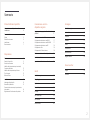 2
2
-
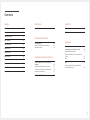 3
3
-
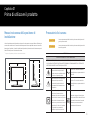 4
4
-
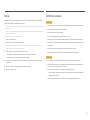 5
5
-
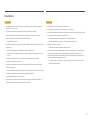 6
6
-
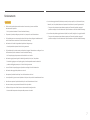 7
7
-
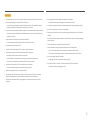 8
8
-
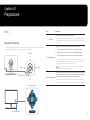 9
9
-
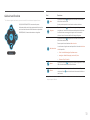 10
10
-
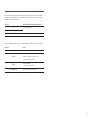 11
11
-
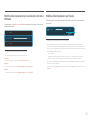 12
12
-
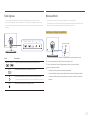 13
13
-
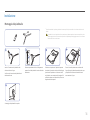 14
14
-
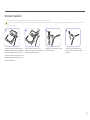 15
15
-
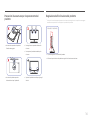 16
16
-
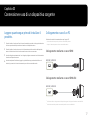 17
17
-
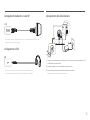 18
18
-
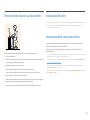 19
19
-
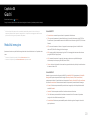 20
20
-
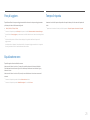 21
21
-
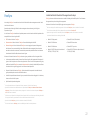 22
22
-
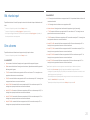 23
23
-
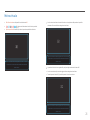 24
24
-
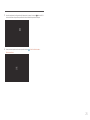 25
25
-
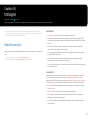 26
26
-
 27
27
-
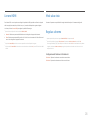 28
28
-
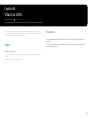 29
29
-
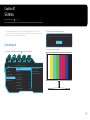 30
30
-
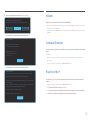 31
31
-
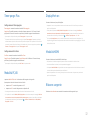 32
32
-
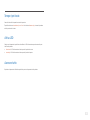 33
33
-
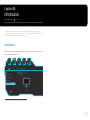 34
34
-
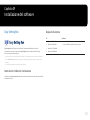 35
35
-
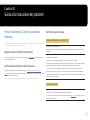 36
36
-
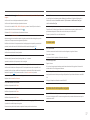 37
37
-
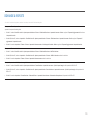 38
38
-
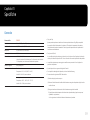 39
39
-
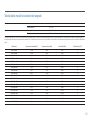 40
40
-
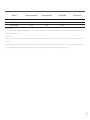 41
41
-
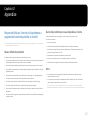 42
42
-
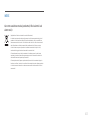 43
43
Documenti correlati
-
Samsung S24E510C Manuale utente
-
Samsung C27F390FHU Manuale utente
-
Samsung C27F390FHU Manuale utente
-
Samsung C27R500FHE Manuale utente
-
Samsung S27E500C Manuale utente
-
Samsung C27F396FHR Manuale utente
-
Samsung C27F581FDU Manuale utente
-
Samsung C27F591FDU Manuale utente
-
Samsung C27F591FDU Manuale utente
-
Samsung C27F390FHU Manuale utente